(三种方法一起使用也是可以的)
方法一:超级暂停更新
Win键+R,输入 regedit 并回车,打开 注册表编辑器
展开路径HKEY LOCAL MACHINE\SOFTWARE\Microsoft\WindowsUpdate\UX\Settings
右边空白处右击,选择
“新建”> “DWORD (32位)值”
名称输入FlightSettingsMaxPauseDays 回车保存
双击该名称,基数栏选择“十进制”数值数据输入3650 ,再点击确定
(备注:3650也就是521周,最好不要超过十年,不然会在后续选择暂停多少周时会出现卡顿)
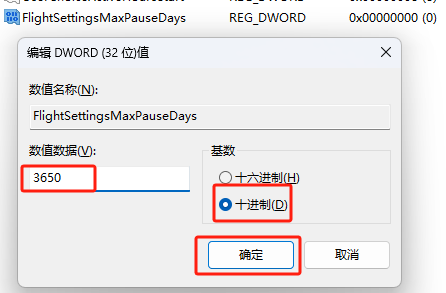
进入系统Windows更新,点击暂停更新后面的下拉框,就可以看到最长是521周了
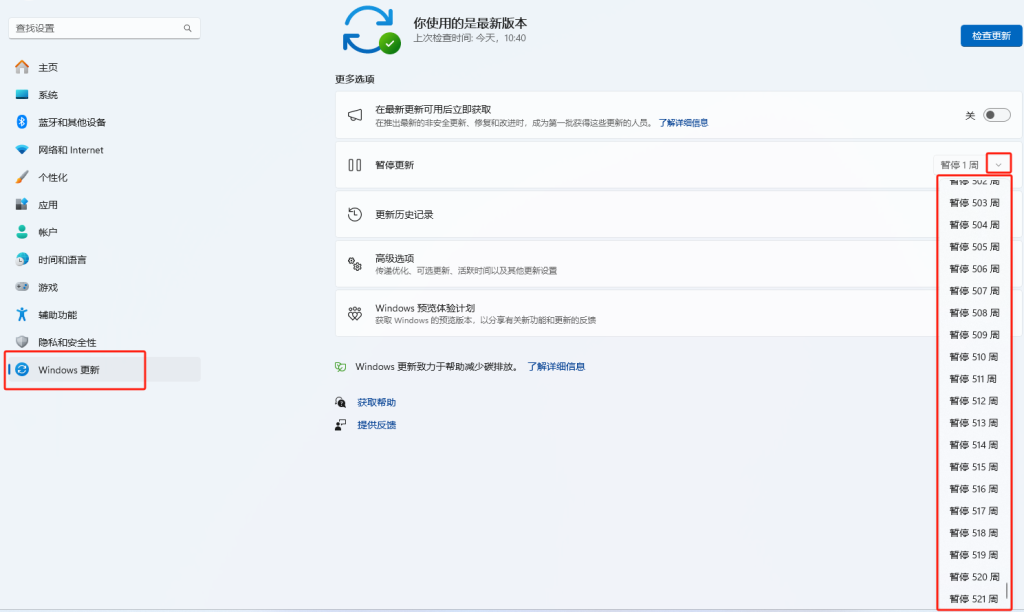
方法二:修改更新服务器
Win键+R,输入 gpedit.msc 并回车,打开本地组策略编辑器(如果是家庭版需要安装)
计算机配置 > 管理模板 > Wimilows组件 > Windows更新 > 管理Windows server提供的更新
双击打开“指定IntranetMicrosoft更新服务位置”
选择“已启用”
三个服务器地址都随便填无效IP地址就行,然后点击确定,再点击应用
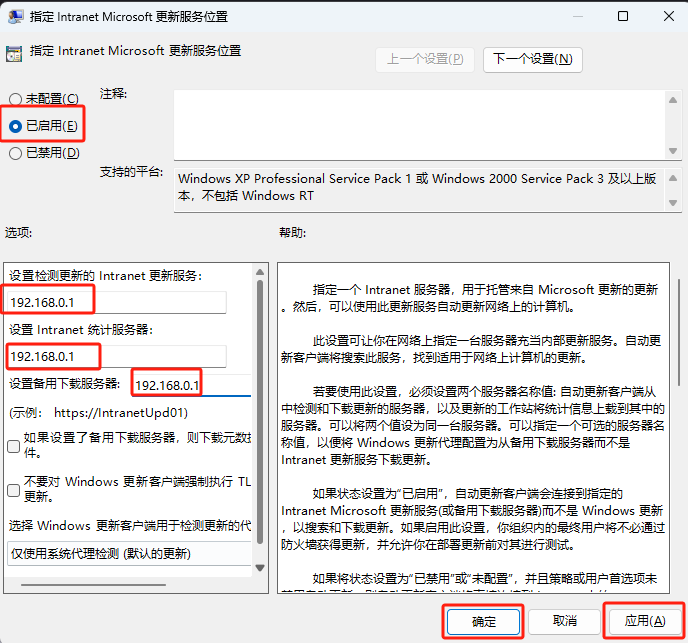
此时进入Windows更新点击检查更新时就会报错,只要不去点击 联机查找“Microsoft 更新”中的更新就不会恢复更新
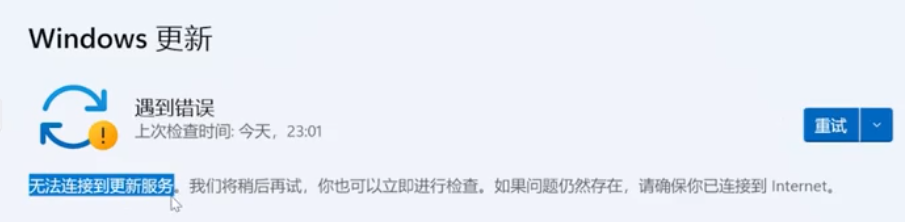
方法三:破坏更新服务
Win键+R,输入 regedit 并回车,打开 注册表编辑器
展开路径HKEY LOCAL MACHINE\SYSTEM\ControlSet001\Services\wuauserv
右边找到ImagePath双击打开
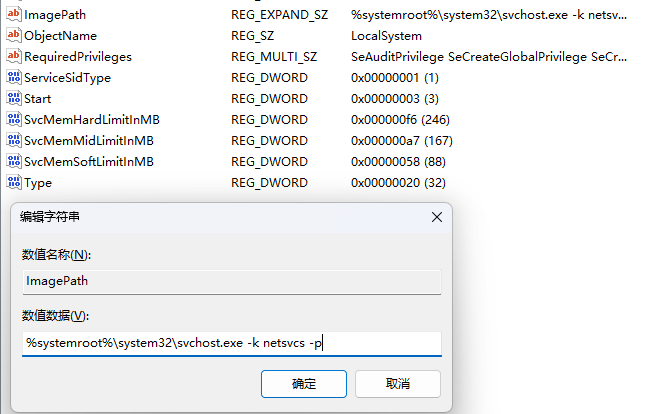
将原有的svchost.exe修改为其它的名称再点击确定,并关闭注册表
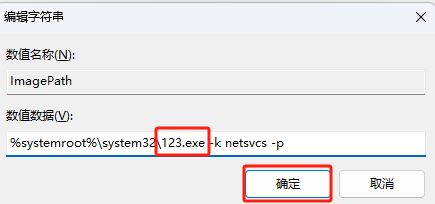
进入 计算机管理 > 服务和应用程序 > 服务 > Windows更新
先点击停止按钮
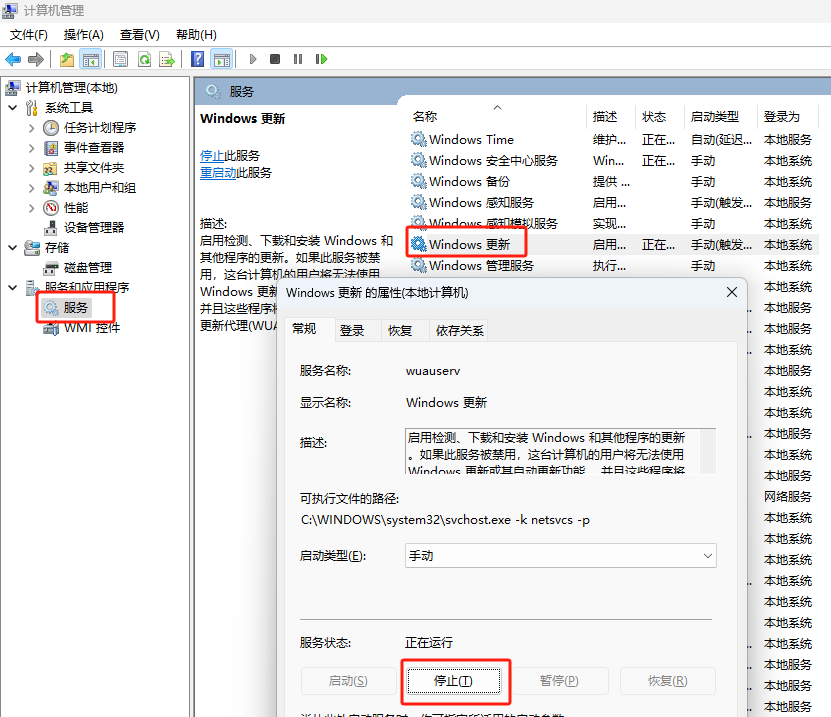
再点击启动按钮,就会提示无法启动,直接点击两次确定按钮
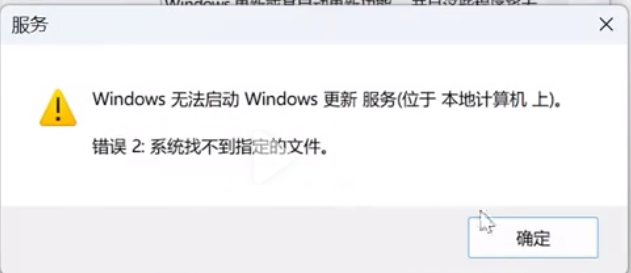
此时进入Windows更新点击检查更新时就会报错无法更新
